【Redmine管理】“ステータス”でチケット状況を把握せよ!使い方解説ガイド
Workteria(ワークテリア)では難易度の高いものから低いものまで、スキルや経験に合わせた案件を多数揃えています。会員登録は無料ですので、ぜひ会員登録してご希望の案件を探してみてください!
フリーランス/正社員のエンジニアとして活躍するには、ご自身のスキルや経験に合わせた仕事を選ぶことが大切です。ご希望の案件がみつからない場合はお気軽にお問い合わせください!ユーザ満足度の高いキャリアコンサルタントが在籍していますので、希望条件や悩み事などなんでもご相談ください。ご希望にピッタリの案件をご紹介させていただきます。
こんにちは。新人エンジニアのサトウです。
今回の記事テーマ✅は、課題解決システムRedmine『ステータス』の設定方法 ❗
チケットの設定に関わるステータスについて実際の画面と一緒にシェアしていきます。
システムエンジニアとして駆け出したばかりですが、
初心者なりの視点でわかりやすい記事を心がけていますので是非他の記事にも訪問してみてください!
参考にしたサイト:Redmine.JPさんの用語解説『ステータス』
ステータスについて<概要>

【Redmine基本】チケットの作成&更新とは??使い方ガイド!でも触れましたが、
チケット作成時の入力項目(=フィールド)にはステータスが存在します。
ステータスとはチケットの現在の状況を表すためのものであり、
プロジェクトのタスク状況を管理するために搭載されているRedmineチケットの機能です。
しっかり理解してチケットを一層使い熟しましょう!
~~~
まずはステータスの概要とデフォルトステータスを確認します。
ステータスとは?
チケットの現在の進行状態を表すのが「ステータス」です。デフォルトでは5つのステータスが用意されています。
システム管理者はステータスを任意に編集すること(追加・更新・削除)が可能になっています。
新しいステータスを追加する際はタスクをどのように管理するのかをしっかりと考えて設計することが大事なポイントです。
デフォルトステータス
デフォルトで定義されているステータスは以下の6つです。
| ステータス名 | 説明 |
|---|---|
| 新規 | 作業始動前/新規に作成されたチケットのステータス |
| 終了 | 作業終了 |
| 進行中 | 作業実施中 |
| 解決 | 担当者の作業終了/レビュー待ち |
| フィードバック | レビュー後/担当者の修正作業 |
| 却下 | 即作業終了/不採用や修正が不必要の作業 |
大規模なプロジェクトであるのなら、細かくステータスを管理することは役に立つでしょう。
ですが、そうでなければ最小限のステータス運用で十分に効率的な管理ができます。新規・終了・進行中の基本的な状況を表せるのであれば困ることはありません。
- 新規 →<ToDo>
- 進行中→<Doing>
- 終了 →<Done>
のようにデフォルトステータス名を変更して3つのステータスでわかりやすく運用する様な事例が多く見受けられます。
ステータス編集画面の入力項目について
ステータスの編集画面は以下のようになっています。

入力する項目について以下の表で確認しましょう。
| 入力項目 | 説明 |
|---|---|
| 名称 | ステータスの名称を入力します。 |
| 進捗率 | 連動時の進捗率を設定します。(連動しない場合は選択しなくてよい。) |
| 終了したチケット | チェックを入れるとこのステータスは作業終了を表すものとして認識されます。 チケット一覧やロードマップ上で「完了」として扱われます。 |
ステータス運用の要点<重要/概要>

ステータスは作成済みのデフォルトステータスが定義されています。
それらをそのまま使用する場合であれば上記の概要を押さえることで結構です。
ですが、ステータスを新規に設計する際やカスタマイズ(追加や更新)する際は注意しておくポイントがあります。
進捗率とステータスの違いについて
進捗率とステータスはどちらもチケットの進行状況を表します。
・ステータス → 任意の文字での表記
・進捗率 → 10%単位の数値表記
表記の仕方は違っても同じ意義のフィールド(=入力項目)です。
進捗率を連動させる
近年のRedmineでは、ステータスに進捗率を連動させることが可能になっています。
ステータス更新をすれば同時に進捗率も更新するので、各々更新する手間が無くなります。
デフォルトの設定では進捗率はステータスに連動しない仕様になっているので以下の手順で設定します。
- ホームメニュー《管理》→《設定》→《チケットトラッキング》→進捗率の算出方法《チケットステータスに連動する》→《保存》
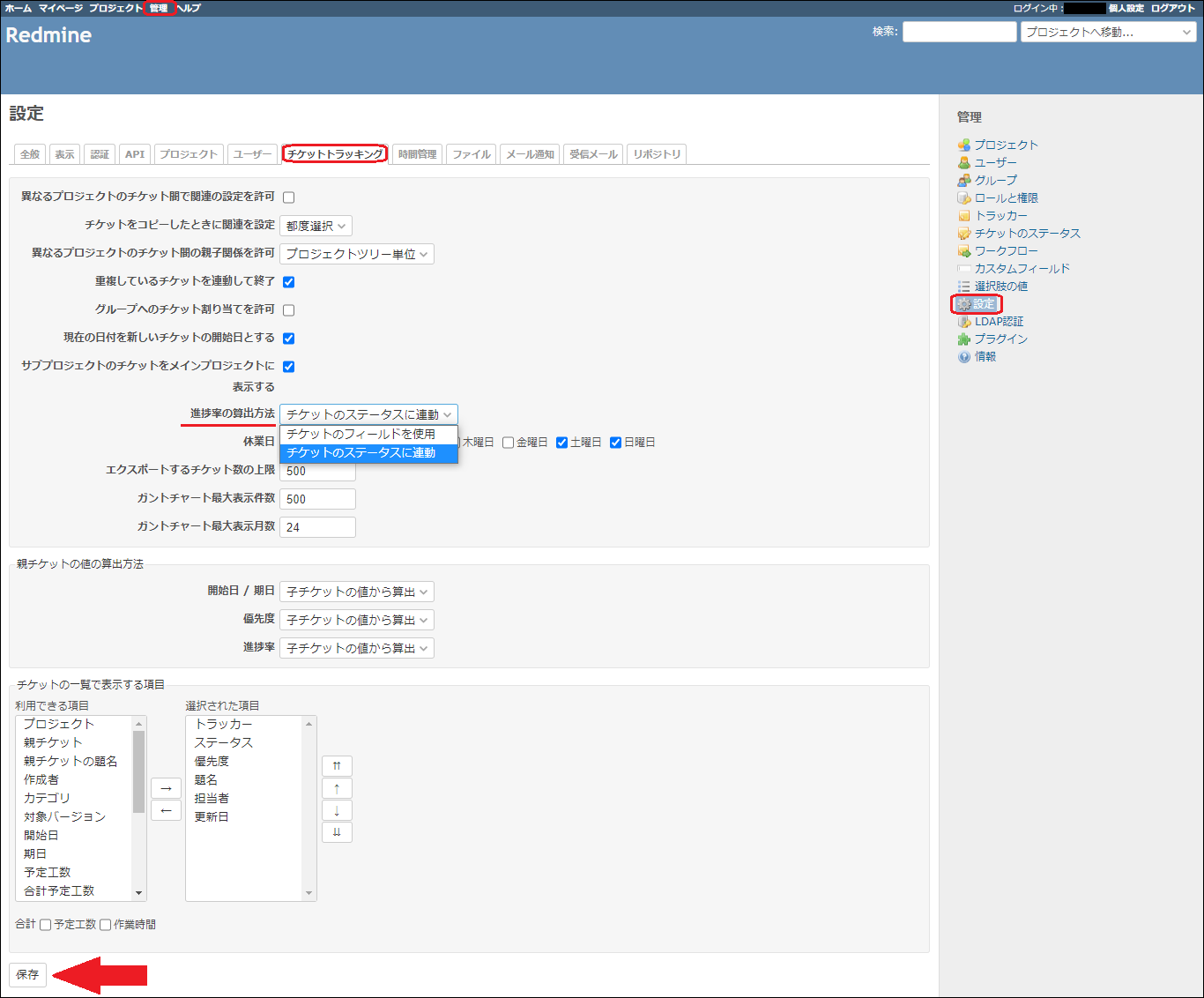
またステータスに連動する進捗率の値は、ステータス編集画面で設定することができます。
デフォルトステータスにも編集画面で進捗率を設定することが可能になっています。
- ステータス編集画面の入力項目【進捗率】
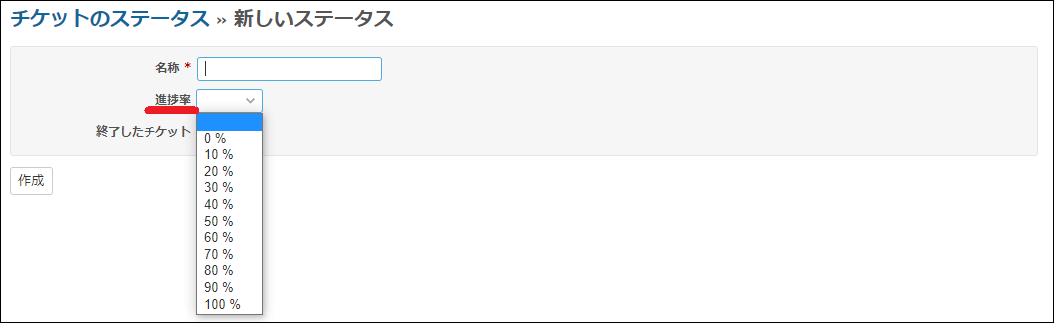
進歩率の利点
同じような意義のフィールドはどちらか一方で十分だと感じるかもしれません。
しかし、両フィールドを設定する利点も存在します。
- 親子チケット機能を使用している際の進歩率とステータス
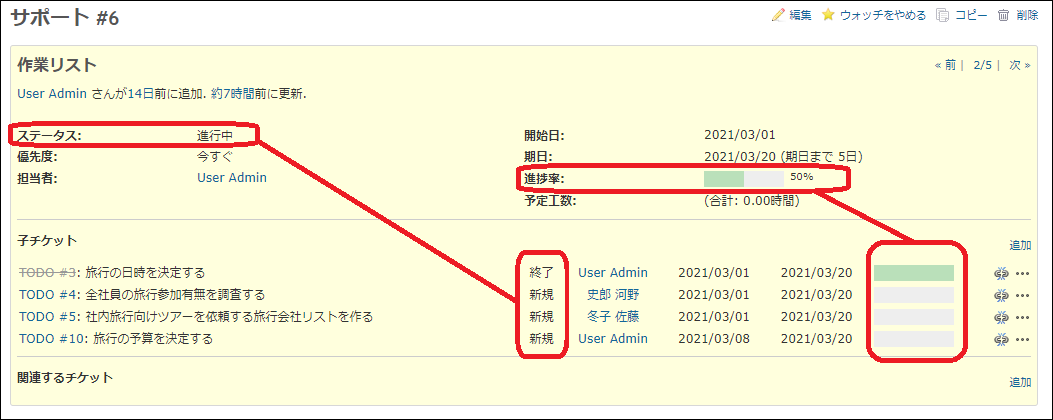
上記は親子チケット機能を使用している親チケットの概要ページです。
ステータスは親チケット自体の進行状況を、
一方で進捗率は子チケットすべての平均進捗率で進行状況を表しています。
進捗率は数値であるので平均を算出できる利点があります。
参考:【Redmine基本】親子チケットでマスターLEVELへ!?チケットのトクする機能ガイド2
ワークフローについて
ステータスは作成しただけでは実際に利用することができません。
ワークフローの設定をして初めて新規に作成したステータスが使えるようになります。
プロジェクトのように複数人が関わっている業務にはルールや慣習が非常に重要です。
誰がどのように開始し、判断や処理をして、完了させるのかをあらかじめ決めておかないと
業務状況の把握が難しくなり、最悪業務が停滞してしまいます。
Redmineでもそれは同じでチケットを更新する際にプロジェクトのメンバーが
ステータス情報ををどのように変更できるのかルールを定めておく必要があるのです。
参考:【Redmine管理】運用ルールを決めよ!“ワークフロー”攻略設定ガイド!!
設定ガイド

具体的にどんな操作を行うのか実際のPC画面で確認していきましょう。
0.ステータス設定画面までの操作 <共通>
ステータスの設定・編集の操作が行えるのはシステム管理者のみです。
最上部のホームメニュー《管理》→《チケットのステータス》の画面でステータス編集を行うことができます。
- ホームメニュー《管理》→《チケットのステータス》でステータス設定画面に遷移する
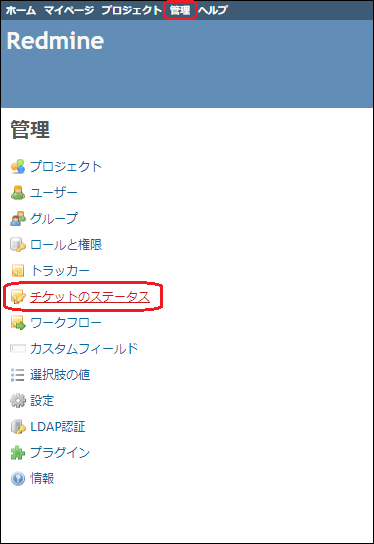
クリックすると以下のようなステータス設定画面に遷移します。
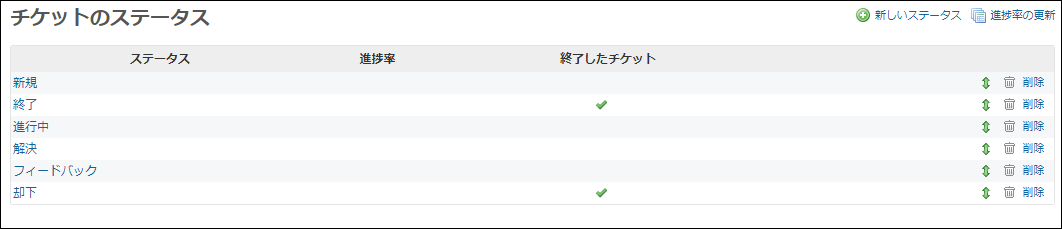
1.新しいステータスの作成
新しいステータスの作成手順は以下のようになります。
- ホームメニュー《管理》→《チケットのステータス》→ステータス設定画面《新しいステータス》をクリックする
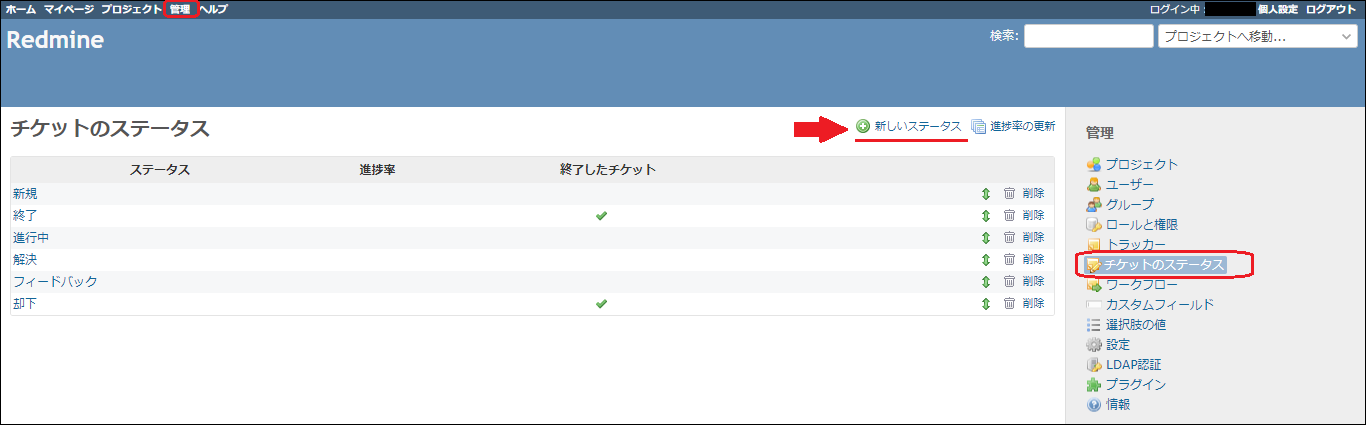
- ステータス編集画面に情報を入力する→《作成》をクリックする
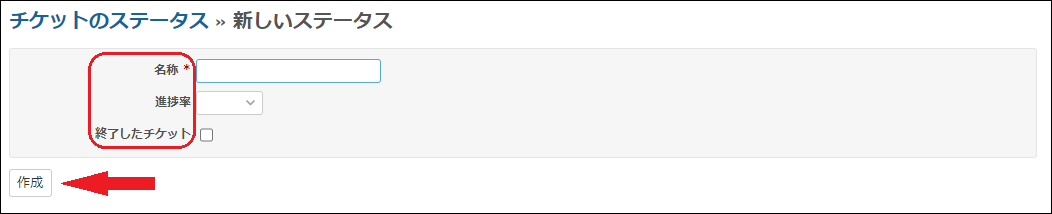
新しく作成されたステータスは一覧に表示されます。
<概要>でも述べたようにステータス作成だけでは実際にステータスを使用することはできません。
ワークフローの設定が済んでいないので《このステータスはどのトラッカーのワークフローでも使われていません》と表示されます。
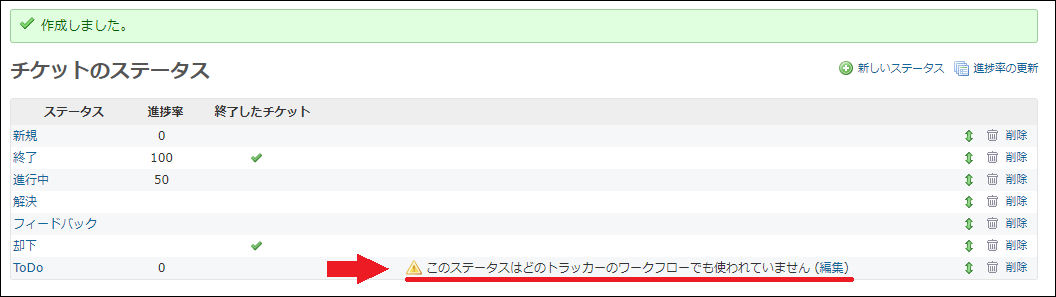
作成手順は以上です。
2.ステータスの更新
ステータスの更新手順は以下のようになります。
- ホームメニュー《管理》→《チケットのステータス》→ステータス設定画面の該当する《ステータス名》をクリックする
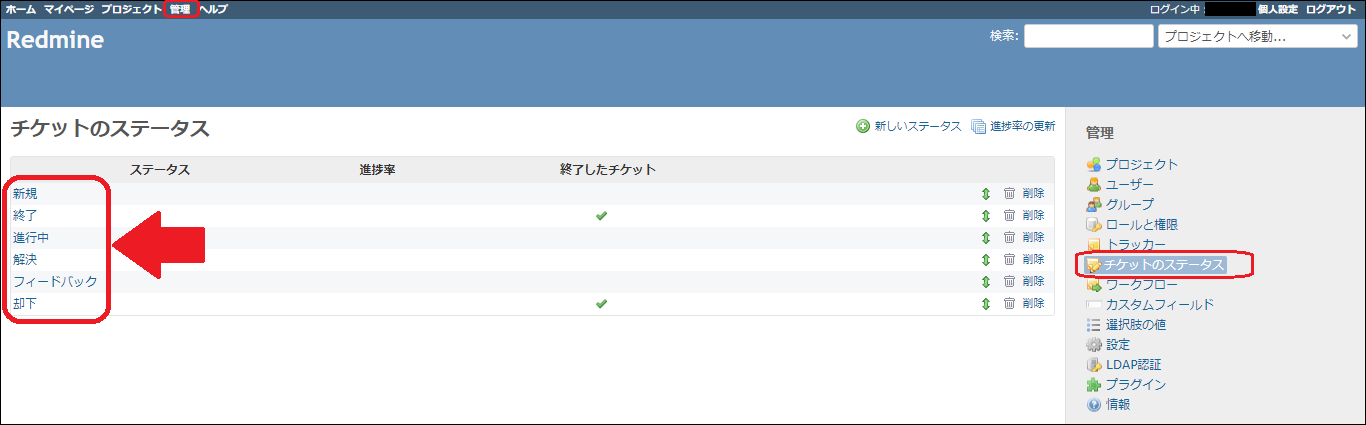
- ステータス編集画面に情報を入力する→《保存》をクリックする

ステータスの編集画面は新しいステータス作成の画面と変わりありません。
《保存》をクリックし設定画面に戻るとステータスが更新されているのが確認できます。
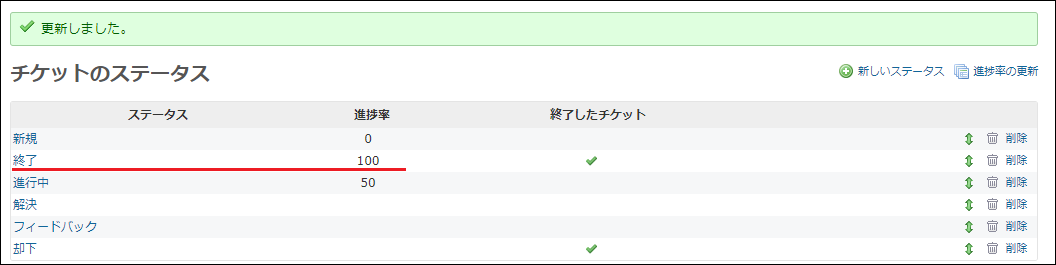
更新手順は以上です。
3.ステータスの削除
ステータス削除の手順は以下のようになります。
- ホームメニュー《管理》→《チケットのステータス》→ステータス設定画面の該当するステータスの《削除》をクリックする
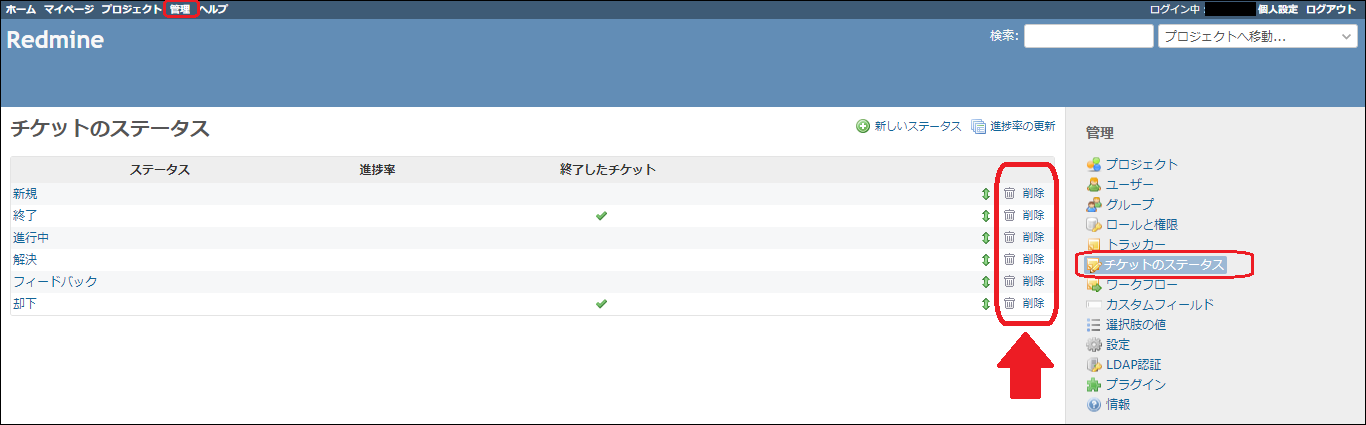
小ウィンドウが表示されるので《OK》をクリックしましょう。
- 小ウィンドウの《OK》をクリックする
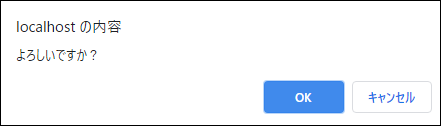
削除手順は以上です。
Redmine管理についてさらに詳しく知りたい方は以下をチェック
Redmine管理編<関連>
【Redmine管理】チケットの分類は“トラッカー”を設定?使い方解説ガイド
【Redmine管理】プロジェクト内の権限は“ ロール ”を付与させよ!設定解説ガイド
【Redmine管理】“バージョン”と“ロードマップ"大きな節目で分類したい!使い方解説ガイド
【Redmine管理】" カテゴリ " 好きな性質・区分で分類しよう!設定解説ガイド
【Redmine管理】運用ルールを決めよ!“ワークフロー”攻略設定ガイド!!
Redmineチケット編
【Redmine基本】チケットの作成&更新とは??使い方ガイド!
【Redmine基本】一括更新でマスターLEVEL⁉チケットのトクする機能ガイド 1
【Redmine基本】親子チケットでマスターLEVELへ!?チケットのトクする機能ガイド2
【Redmine基本】ウォッチャーでマスターLEVELへ!?チケットのトクする機能ガイド3
Redmineその他の関連記事(カレンダー、ガントチャートについてはこちら)
【Remine運用】" ガントチャート" で計画・進捗・流れをひと目で把握!機能解説ガイド!
【Remine運用】" カレンダー "でスケジュールをひと目で把握しよう!機能解説ガイド!
~Redmineの詳しい使い方や情報を順次アップしています!~
また、Redmineの正しい情報の発信先や普及活動については以下のホームページを確認しましょう。
Redmine.JPさんの用語解説『ステータス』(記事の参考にしたサイト)
最後まで読んでいただきありがとうございました✅
【著者】
読者を始め私自身も知りたい!と思うような知って得するプログラミング知識やIT情報を日々発信中です。
教養のあるカッコいい大人になれるよう、プログラミングを始め興味関心を持ったことを毎日勉強しております !!
正社員/フリーランスの方でこのようなお悩みありませんか?
- 自分に合う案件を定期的に紹介してもらいたい
- 週2、リモートワークなど自由な働き方をしてみたい
- 面倒な案件探し・契約周りは任せて仕事に集中したい
そのような方はぜひ、Workteriaサイトをご利用ください!
定期的にご本人に合う高額案件を紹介
リモートワークなど自由な働き方ができる案件多数
専属エージェントが契約や請求をトータルサポート


